Windows10系统之家 - 安全纯净无插件系统之家win10专业版下载安装
时间:2017-03-14 16:52:08 来源:Windows10之家 作者:huahua
有用户遇到了Win10系统账户已禁用,无法进入到桌面的问题,怎么解决呢?为了帮助用户更好地使用Win10系统,现小编整理了Win10系统帐户已禁用进不了桌面的设置办法,现分享给大家。
1、在Win10帐户登录界面,按shift+重启,选择“疑难解答”;
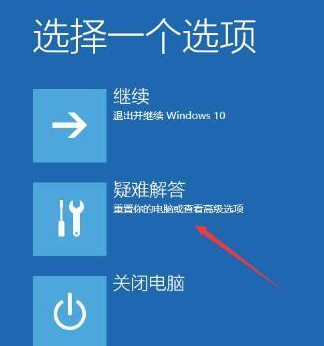
2、点击“高级选项》启动设置》重启”,按F4,选择“启用安全模式”;
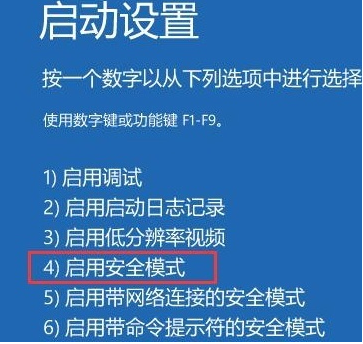
3、进入Win10系统桌面,右击此电脑,选择“管理”;
4、展开至系统工具》本地用户和组》用户”,双击打开帐户,取消勾选“帐户已禁用”,点击确定保存。
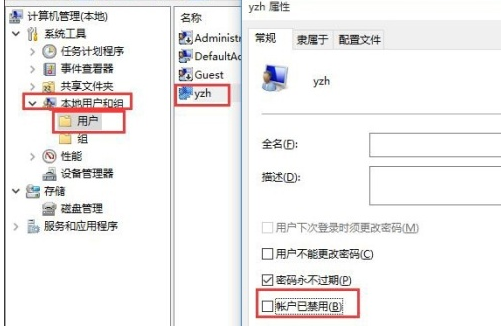
以上就是Win10系统帐户已禁用进不了桌面的设置办法介绍了,遇到此问题的用户,可参照以上方法进行解决。
热门教程
热门系统下载
热门资讯





























